Comment compresser des fichiers M4A (rapidement et gratuitement)
Avez-vous déjà été confronté à une situation où, à court d'espace de stockage sur votre appareil, vos précieux fichiers musicaux et audio occupaient une place considérable ? C'est précisément ce que j'ai vécu il n'y a pas si longtemps. Ma collection de fichiers M4A, bien qu'offrant une excellente qualité audio, commençait à devenir un véritable cauchemar. Il me fallait une solution, et vite. Compresser ces fichiers semblait la meilleure solution. Dans cet article, je vous partage mon expérience avec trois méthodes rapides pour y parvenir. compresser les fichiers M4A. Alors, si vous voulez apprendre à le faire facilement, lisez la suite !

- LISTE DES GUIDES
- Méthode 1 : compresser les fichiers M4A dans ArkThinker Video Converter Ultimate
- Méthode 2 : compresser les fichiers M4A avec Zamzar
- Méthode 3 : compresser des fichiers M4A avec EZZip (en ligne)
- Partie 4 : Quelle méthode est la meilleure ?
Méthode 1 : compresser les fichiers M4A dans ArkThinker Video Converter Ultimate
Si vous recherchez un moyen simple mais puissant de compresser des fichiers M4A, ArkThinker Convertisseur Vidéo Ultime est un outil hautement recommandé. Nous l'avons trouvé incroyablement polyvalent, me permettant de réduire la taille des fichiers audio et offrant un contrôle total sur le processus de compression. Vous pouvez réduire la taille de vos fichiers M4A de quelques mégaoctets à quelques kilooctets en ajustant des paramètres simples comme le taux de compression ou le débit binaire. L'un de ses atouts majeurs est la prise en charge de nombreux formats tels que M4A, MP3, FLAC, etc. De plus, vous pouvez ajuster des paramètres comme la fréquence d'échantillonnage et le débit binaire pour trouver l'équilibre parfait entre taille de fichier réduite et qualité audio. Grâce à la fonction d'aperçu, vous pouvez écouter le fichier avant de finaliser la compression pour vous assurer du résultat.
Voici comment vous pouvez utiliser ArkThinker Video Converter Ultimate pour compresser des fichiers M4A :
Téléchargez et installez ArkThinker Video Converter Ultimate sur votre appareil Windows ou Mac.
Une fois installé, lancez le logiciel et accédez à l'onglet Boîte à outils de l'interface principale. Sélectionnez ensuite l'option Option de compresseur audio.
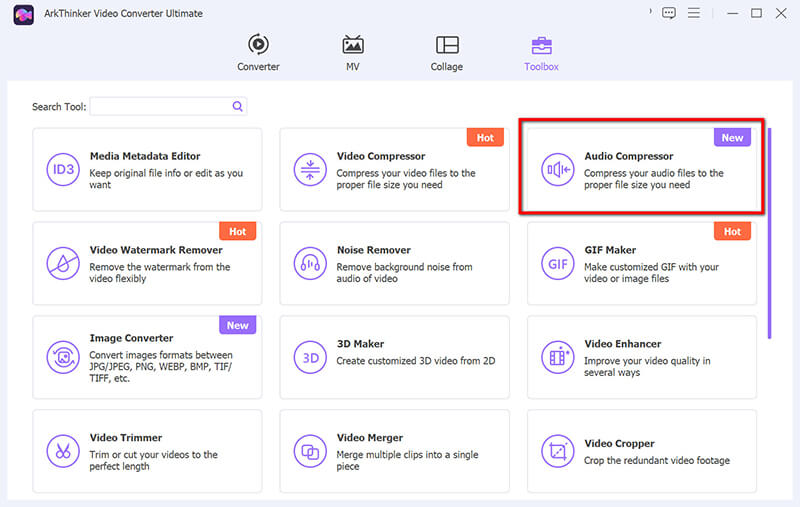
Cliquez sur le gros bouton + pour importer votre fichier M4A depuis votre ordinateur. L'importation dans le logiciel est ainsi simplifiée.
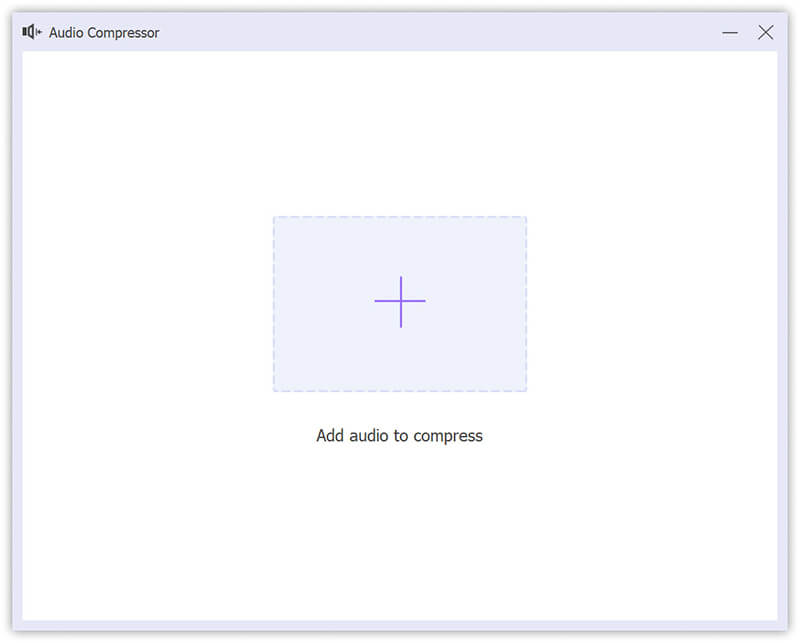
Passons maintenant à la partie amusante ! Utilisez le curseur pour ajuster le niveau de compression et choisir la taille de fichier souhaitée. Vous pouvez également modifier la fréquence d'échantillonnage pour affiner la qualité. Jouez avec ces options jusqu'à trouver l'équilibre parfait.
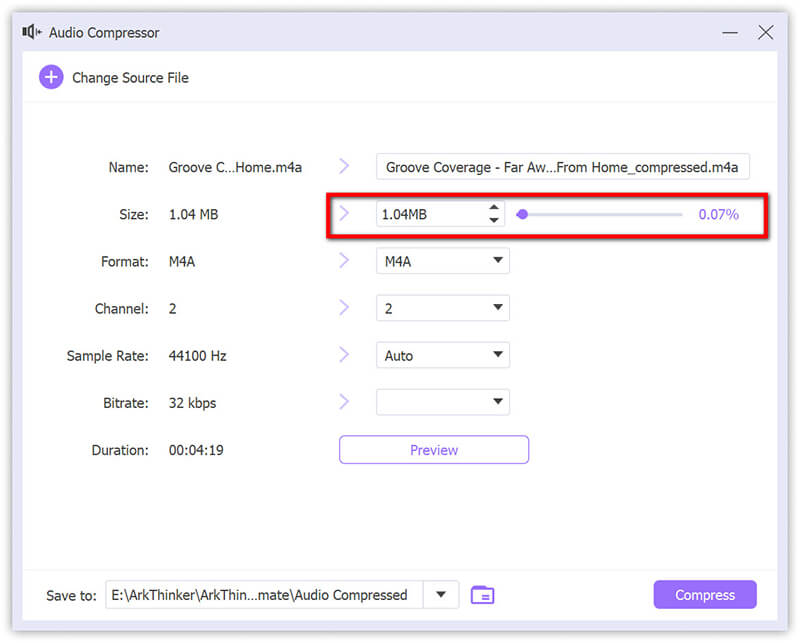
Une fois satisfait, sélectionnez M4A comme format de sortie et choisissez un dossier de destination où vous souhaitez enregistrer votre fichier compressé. Cliquez sur Compresse, et comme ça, votre fichier M4A est compressé et prêt à être utilisé !
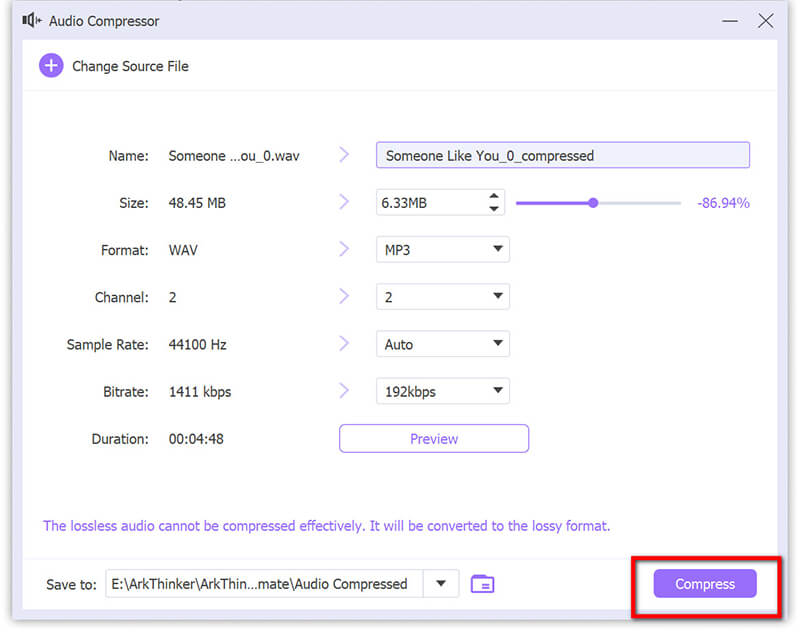
Cet outil simplifie l'ensemble du processus, sans étapes compliquées. C'est un excellent moyen de gérer vos fichiers tout en gardant un contrôle total sur le produit final. De plus, il prend en charge compresseurs vidéo pour MP4, MKV, MOV, WMV, etc.
- Compression à grande vitesse avec accélération matérielle.
- Le traitement par lots vous fait gagner du temps.
- Prise en charge étendue des formats de fichiers (pas seulement M4A).
- Interface conviviale.
- Nécessite une installation et n'est pas gratuit.
- Certaines fonctionnalités avancées peuvent être décourageantes pour les débutants.
Méthode 2 : compresser les fichiers M4A avec Zamzar
Zamzar est un service de conversion de fichiers en ligne qui permet aux utilisateurs de convertir et de compresser divers formats de fichiers, dont le M4A. Son interface conviviale prend en charge de nombreux types de fichiers, ce qui en fait un outil de compression et de conversion polyvalent. Zamzar est accessible depuis tout appareil connecté à Internet et propose des options gratuites et payantes, la version gratuite étant soumise à certaines limitations de taille de fichier et de vitesse de conversion.
Comment compresser des fichiers audio M4A avec Zamzar :
Accédez au site Web de Zamzar (https://www.zamzar.com/compress/) et cliquez sur le bouton Choisir des fichiers pour télécharger votre fichier M4A. Vous pouvez également glisser-déposer votre fichier audio M4A dans la zone prévue à cet effet.
Avec le service gratuit de Zamzar, vous pouvez télécharger des fichiers M4A jusqu'à 50 Mo.
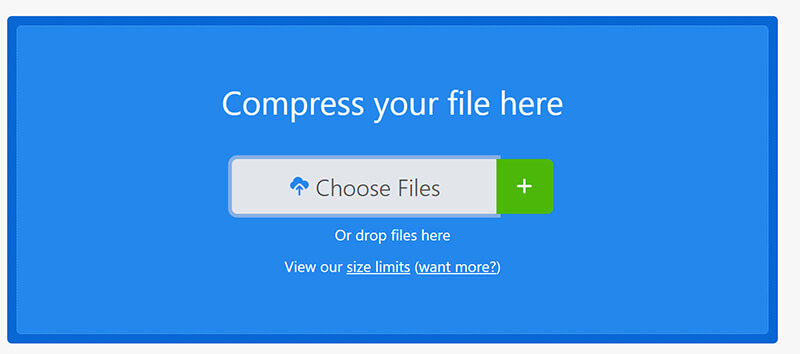
Une fenêtre apparaîtra dans laquelle vous pourrez choisir le niveau de compression souhaité : Faible, Moyen ou Élevé.
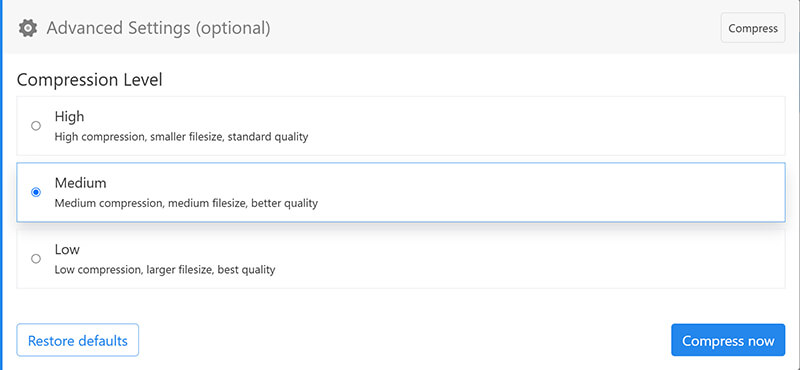
Une fois sélectionné, cliquez sur le Compresser maintenant pour réduire la taille du fichier. Une fois le processus terminé, cliquez sur le bouton Télécharger pour enregistrer le fichier M4A compressé sur votre appareil.
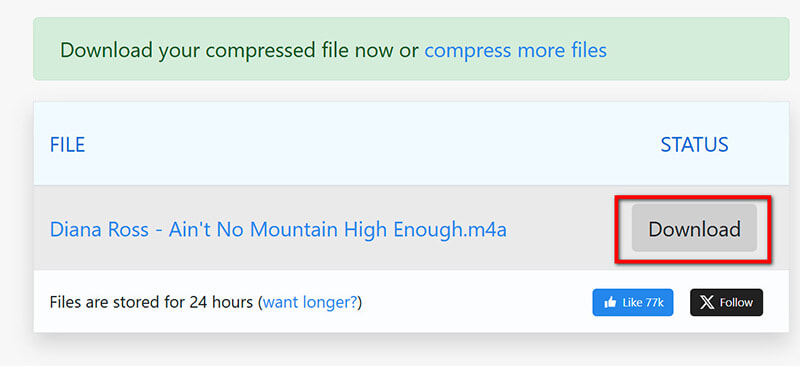
- Utilisation gratuite sans inscription requise.
- Aucune installation n'est nécessaire ; cela fonctionne directement depuis votre navigateur.
- Prend en charge une large gamme de formats.
- Options de personnalisation limitées pour la compression (par rapport aux outils de bureau).
- Les limites de taille de fichier peuvent restreindre les fichiers audio plus volumineux.
- Nécessite une bonne connexion Internet pour des téléchargements et des téléchargements rapides.
Méthode 3 : compresser des fichiers M4A avec EZZip (en ligne)
Pour tous ceux qui recherchent un moyen rapide et gratuit de compresser des fichiers audio EZZip est une autre excellente option en ligne pour les formats M4A, MP3, etc. Cet outil est idéal pour les fichiers de petite taille, notamment lorsque vous êtes pressé et que vous ne souhaitez rien installer. EZZip offre une solution simple pour compresser les fichiers M4A, sans fonctionnalités supplémentaires ni distractions. Il est idéal pour les tâches de compression rapides de fichiers M4A de petite taille.
Voici les étapes pour compresser les fichiers audio M4A dans EZZip :
Ouvrez votre navigateur Web et accédez à la page de compression EZyZip M4A.
(https://www.ezyzip.com/compress-m4a-below-15MB-online.html)
Clique sur le Sélectionnez m4a à compresser bouton pour naviguer jusqu'à l'emplacement de vos fichiers M4A et sélectionner celui que vous souhaitez compresser.
Vous pouvez également faire glisser et déposer vos fichiers M4A directement sur la page Web.
Note: La taille de ce fichier M4A doit être inférieure à 15 Mo.
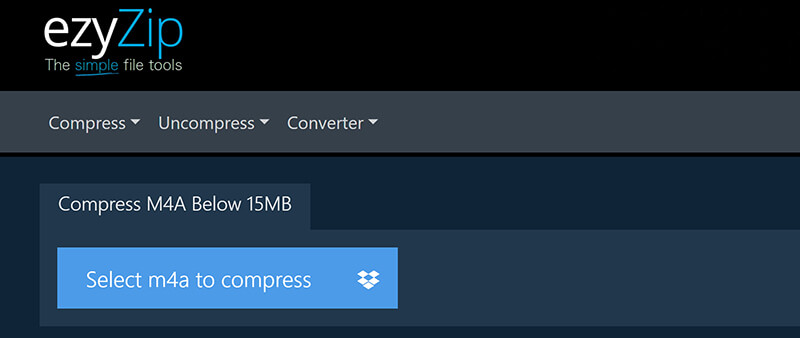
Vous pouvez compresser le fichier M4A en définissant une taille cible spécifique. Pour cela, saisissez la taille souhaitée en Mo (par exemple, 15 Mo) et cliquez sur Suivant.
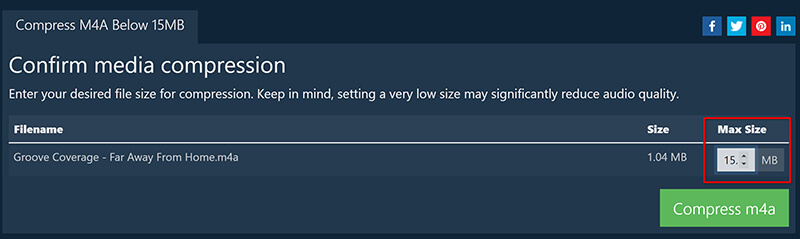
Clique sur le Compresser m4a pour lancer le processus de compression. L'outil commencera le traitement de vos fichiers. Selon la taille et le nombre de fichiers, cette opération peut prendre quelques instants.
Une fois la compression terminée, vous pouvez télécharger ou prévisualiser vos fichiers M4A compressés.
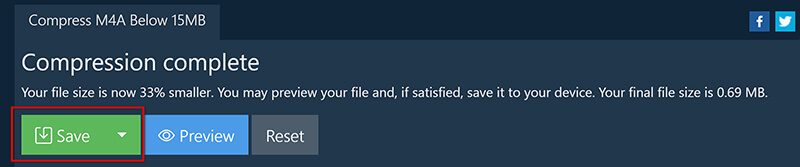
- Interface simple et sans fioritures.
- Entièrement gratuit et ne nécessite aucune inscription.
- Processus de compression rapide pour les fichiers plus petits.
- Ne prend en charge que les fichiers de moins de 15 Mo.
- Contrôle minimal sur les paramètres de compression.
- Pas de traitement par lots ; un seul fichier à la fois.
Partie 4 : Quelle méthode est la meilleure
Maintenant que nous avons couvert chacune de ces méthodes en détail, comparons-les pour vous aider à prendre une décision plus éclairée.
| ArkThinker Convertisseur Vidéo Ultime | Zamzar | EZZip | |
|---|---|---|---|
| Taille de fichier prise en charge | Illimité | Jusqu'à 50 Mo | Jusqu'à 15 Mo |
| Nombre de fichiers traités | Un seul fichier à la fois | 2 fichiers à la fois | Un seul fichier à la fois |
| Vitesse de compression (test) | Rapide : 10 Mo en 1 minute, 100 Mo en 3 minutes | Modéré : 10 Mo en 2 minutes, 100 Mo en 5 minutes | Lent : 10 Mo en 2,5 minutes, 15 Mo en 3 minutes |
| Formats de sortie | M4A, MP3, AAC, FLAC, WAV, etc. | M4A, MP3, WAV, OGG, AAC | M4A, MP3 |
| Compatibilité de la plateforme | Windows, macOS | Basé sur un navigateur (multiplateforme) | Basé sur un navigateur (multiplateforme) |
| Tarifs | Payant (essai gratuit disponible) | Gratuit (avec limitations) | Gratuit |
| Fonctionnalités avancées | Personnalisation complète (débit binaire, fréquence d'échantillonnage, sélection de codec) | Il n'y a pas de fonctionnalités avancées ; uniquement des préréglages | Il n'y a pas de fonctionnalités avancées ; uniquement des préréglages |
| Taille du fichier après compression (test) | Fichier de 100 Mo compressé à 5 Mo | Fichier de 10 Mo compressé à 3 Mo | Fichier de 5 Mo compressé à 1,5 Mo |
| Type de compression | Options avec et sans perte | Compression avec perte | Compression avec perte |
| Facilité d'utilisation | Facile (avec une interface utilisateur simple) | Très facile (téléchargement par glisser-déposer) | Très facile (téléchargement par glisser-déposer) |
| Options de personnalisation | Élevé (contrôle détaillé du débit binaire, de la fréquence d'échantillonnage, etc.) | Faible (compression prédéfinie uniquement) | Faible (compression prédéfinie uniquement) |
Verdict:
Si vous avez besoin d'une compression de haute qualité avec un contrôle total sur les paramètres, ArkThinker Convertisseur Vidéo Ultime est le meilleur choix.
Si vous recherchez une solution rapide, gratuite et sans trop de tracas, Zamzar fonctionne bien pour les petites tâches.
Pour une compression ultra-rapide des fichiers de moins de 15 Mo, EZZip est une excellente option sans fioritures.
Conclusion
Compresser des fichiers M4A n'est pas forcément une tâche ardue. Avec les bons outils, vous pouvez rapidement réduire la taille de vos fichiers audio sans compromettre la qualité. D'après mon expérience, ArkThinker Video Converter Ultimate s'impose comme la meilleure option grâce à sa compression de haute qualité, ses nombreuses options de personnalisation et son interface intuitive. Si vous cherchez une solution en ligne rapide et gratuite, Zamzar et EZyZip sont également des options intéressantes. Essayez-les et découvrez celui qui vous convient le mieux. Bonne compression !
Que pensez-vous de cette publication? Cliquez pour noter cet article.
Excellent
Notation: 4.7 / 5 (basé sur 449 voix)


